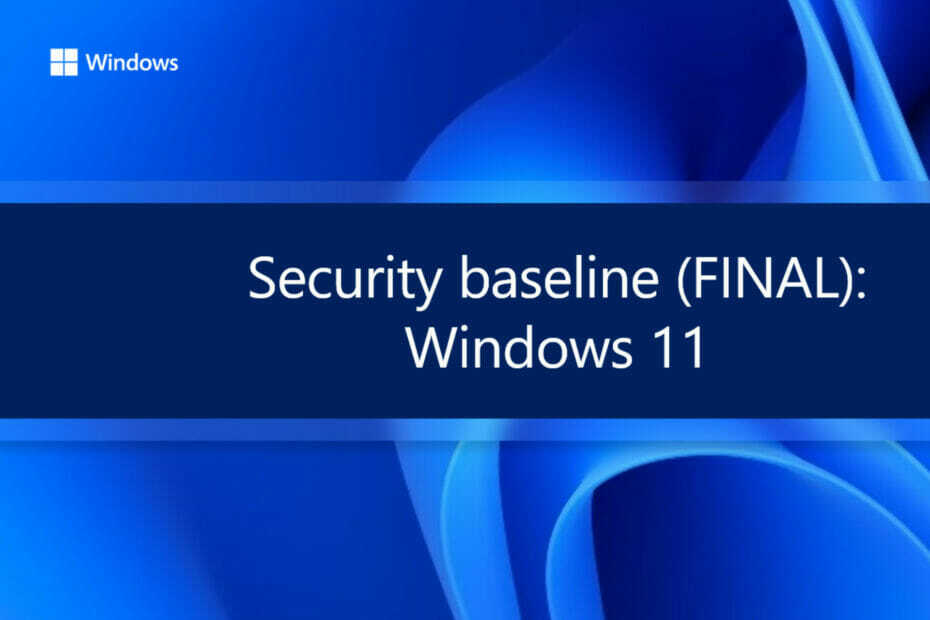- Egyes felhasználók arról számoltak be, hogy a 0x800f080d hiba megakadályozza őket a Windows frissítésében a legújabb verzióra.
- Távolítsa el a problémás alkalmazásokat egy megbízható alkalmazás használatával eltávolító szoftver.
- Ellenőrizze a víruskereső programot, mivel ez zavarhatja a rendszer működését és okozhatja ezt a problémát.
- Állítsa vissza a Windows Update összetevőit az alábbi lépésenkénti útmutatónk követésével.

Ez a szoftver kijavítja a gyakori számítógépes hibákat, megvédi Önt a fájlvesztésektől, a rosszindulatú programoktól, a hardverhibáktól és optimalizálja a számítógépet a maximális teljesítmény érdekében. Javítsa ki a PC-problémákat és távolítsa el a vírusokat most 3 egyszerű lépésben:
- Töltse le a Restoro PC-javító eszközt amely a szabadalmaztatott technológiákkal érkezik (szabadalom elérhető itt).
- Kattintson a gombra Indítsa el a szkennelést hogy megtalálja azokat a Windows problémákat, amelyek PC problémákat okozhatnak.
- Kattintson a gombra Mindet megjavít a számítógép biztonságát és teljesítményét befolyásoló problémák megoldása
- A Restorót letöltötte 0 olvasók ebben a hónapban.
A 0x800f080d hiba általában akkor jelenik meg, amikor megpróbálja telepíteni a Windows Updates programot. Mivel ez a hiba megakadályozza a frissítések telepítését, problémás lehet, és a mai cikkben bemutatjuk, hogyan javíthatja.
A 0x800f080d hiba meglehetősen problémás lehet, és megakadályozhatja a Windows frissítését a legújabb verzióra. Ha erről a hibáról beszélünk, íme néhány hasonló probléma, amelyet a felhasználók jelentettek:
- DISM hiba 0x800f080d - Néha ez a hiba a DISM vizsgálat futtatásakor jelentkezhet. Javításához hozzon létre egy új felhasználói fiókot, és ellenőrizze, hogy ez segít-e.
- 0x800f080d Windows 10 - Számos oka lehet annak, hogy ez a hiba megjelenhet a Windows 10 rendszerben, de ha találkozik vele, ellenőrizze a víruskeresőt és győződjön meg arról, hogy az nem zavarja-e a Windows Update funkciót.
- 0x800f080d Windows Update –Néha a Windows Update összetevői nem működnek megfelelően, és ez ehhez a problémához vezethet. A probléma megoldásához egyszerűen vissza kell állítania őket a Parancssor segítségével.
0x800f080d hiba, hogyan javítható?
- Ellenőrizze a víruskeresőt
- Próbáljon meg egy tiszta rendszerindítást végrehajtani
- Távolítsa el a problémás alkalmazásokat
- Hozzon létre egy új felhasználói fiókot
- Állítsa vissza a Windows Update összetevőit
- Végezze el a rendszer-visszaállítást
1. megoldás - Ellenőrizze a víruskeresőt
Ha a legfrissebb frissítések telepítése közben 0x800f080d hibát tapasztal, akkor a probléma az antivírus lehet. Fontos a jó víruskereső, de a harmadik féltől származó antivírus néha zavarhatja a rendszer működését, és ez a probléma megjelenését okozhatja.
A probléma megoldása érdekében javasoljuk, hogy nyissa meg a víruskereső beállításait, és próbálja meg letiltani bizonyos víruskereső funkciókat. Abban az esetben, ha ez nem működik, javasoljuk a teljes antivírus letiltását. Ha a probléma továbbra is fennáll, próbálja meg teljesen eltávolítani a víruskeresőt, és ellenőrizze, hogy ez segít-e.
Ne feledje, hogy a Windows 10 saját víruskeresővel rendelkezik, Windows Defender, így akkor is védett marad, ha úgy dönt, hogy eltávolítja a víruskeresőt. Ha a víruskereső eltávolítása megoldja a problémát, javasoljuk, hogy fontolja meg a másik víruskereső megoldásra való váltást.

BullGuard
A BullGuard egy megbízható és biztonságos víruskereső, amely nem zavarja a rendszer működését.
2. megoldás - Próbáljon meg egy tiszta rendszerindítást végrehajtani
Előfordulhat, hogy a 0x800f080d hiba harmadik féltől származó alkalmazások miatt jelentkezhet a számítógépén. Bizonyos alkalmazások zavarhatják a rendszer működését, és ez ehhez és még sok más problémához vezethet. Számos alkalmazás automatikusan elindul a Windows rendszeren, ezért a probléma megjelenik, amint a rendszer elindul.
Ha meg szeretné tudni, melyik alkalmazás okozza a problémát, javasoljuk, hogy hajtson végre egy tiszta rendszerindítást. Ez alapvetően letiltja az összes indító alkalmazást és szolgáltatást, és lehetővé teszi az ok pontos meghatározását. Tiszta rendszerindítás végrehajtásához tegye a következőket:
- nyomja meg Windows Key + R hogy kinyissa a Fuss párbeszéd. Most lépjen be msconfigés kattintson a gombra rendben vagy nyomja meg Belép.

- Mikor Rendszer Konfiguráció ablak megnyílik, menjen a Szolgáltatások fülre, és ellenőrizze Az összes Microsoft-szolgáltatás elrejtése jelölőnégyzetet. Ezt követően kattintson a gombra Az összes letiltása gombra kattintva letilthatja az összes szolgáltatást a listán.

- Navigáljon a üzembe helyezés fülre. Válassza a lehetőséget Nyisd ki Feladatkezelő.

-
Feladatkezelő jelenik meg, és megjelenik az indítási alkalmazások listája. Kattintson a jobb gombbal a lista első bejegyzésére, és válassza a lehetőséget Letiltás a menüből. Ismételje meg ezt a lépést az összes indítási alkalmazás esetében.

- Miután letiltotta az összes indítási alkalmazást, térjen vissza a Rendszerbeállítások ablak. Kattintson a gombra Alkalmaz és rendben a változtatások mentéséhez és a számítógép újraindításához.

Miután a számítógép újraindult, ellenőrizze, hogy a probléma továbbra is fennáll-e. Ha a probléma nem jelenik meg, akkor valószínű, hogy az egyik indító alkalmazás okozta. Az ok pontos megállapításához engedélyeznie kell az alkalmazásokat és szolgáltatásokat egyenként vagy csoportosan, amíg nem sikerül újra létrehozni a problémát és pontosan meg kell határozni a probléma okát.
Miután megtalálta a problémás alkalmazást, tartsa letiltva, vagy távolítsa el.
3. megoldás - Távolítsa el a problémás alkalmazásokat
Amint azt az előző megoldás megemlítette, néha harmadik féltől származó alkalmazások a 0x800f080d hiba megjelenését okozhatják. Ha ez a probléma nemrégiben jelentkezett, akkor lehetséges, hogy egy harmadik féltől származó alkalmazás okozza.
A probléma megoldásához ellenőriznie kell az összes telepített alkalmazás listáját, és meg kell keresnie olyan alkalmazásokat, amelyekre nem emlékszik a telepítésre. Miután megtalálta az ilyen alkalmazást, távolítsa el, és ellenőrizze, hogy ez megoldja-e a problémát.
Futtasson egy rendszerellenőrzést a lehetséges hibák felderítéséhez

Töltse le a Restoro alkalmazást
PC-javító eszköz

Kattintson a gombra Indítsa el a szkennelést hogy megtalálja a Windows problémákat.

Kattintson a gombra Mindet megjavít hogy megoldja a szabadalmaztatott technológiákkal kapcsolatos problémákat.
Futtasson egy PC-vizsgálatot a Restoro Repair Tool eszközzel, hogy megtalálja a biztonsági problémákat és lassulásokat okozó hibákat. A vizsgálat befejezése után a javítási folyamat a sérült fájlokat friss Windows-fájlokkal és -összetevőkre cseréli.
Szinte minden alkalmazás okozhatja ezt a problémát, de általában a problémát biztonsági vagy rendszeroptimalizáló alkalmazások okozzák, ezért figyelje ezeket. Ami az alkalmazások eltávolítását illeti, az alkalmazás eltávolításának legjobb módja az eltávolító szoftver használata.
- Töltse le az IOBit Uninstaller Pro alkalmazást
Abban az esetben, ha nem ismeri az eltávolító működését, eltávolítja az eltávolítani kívánt alkalmazáshoz kapcsolódó összes fájlt és rendszerleíró bejegyzést. Ezzel nem marad olyan fájl, amely megzavarhatja a rendszer működését, és olyan lesz, mintha az alkalmazást soha nem telepítették volna.
4. megoldás - Hozzon létre új felhasználói fiókot
Néha 0x800f080d hiba jelentkezhet, ha a felhasználói fiók sérült. Ez különböző okokból történhet, és mivel a sérült fiók kijavítására nincs egyszerű módszer, a legjobb megoldás egy új felhasználói fiók létrehozása. Ez meglehetősen egyszerű, és a következő lépések végrehajtásával teheti meg:
- Nyissa meg a Beállítások alkalmazás és irány át a Fiókok szakasz. A Beállítások alkalmazás gyors megnyitásához használhatja Windows Key + I parancsikon.

- Válassza a lehetőséget Család és más emberek a bal oldali ablaktáblán. A jobb oldali ablaktáblán válassza a lehetőséget Adjon hozzá valakit ehhez a számítógéphez.

- Most válasszon Nincs ennek a személynek a bejelentkezési adatai> Felhasználó hozzáadása Microsoft-fiók nélkül.

- Írja be az új fiók kívánt felhasználónevét, majd kattintson a gombra Következő.

Miután létrehozott egy új fiókot, frissítenie kell az adminisztrációs fiókra. Ehhez hajtsa végre az alábbi lépéseket:
- Nyissa meg a Beállítások alkalmazás és navigáljon ide Fiókok> Család és más emberek.
- Válassza ki az új felhasználói fiókot, majd válassza a lehetőséget Számlatípus módosítása.

- Most változtassa meg a Fiók Típus nak nek Adminisztrátor és kattintson rendben.

Új adminisztrációs fiók létrehozása után váltson rá, és ellenőrizze, hogy a probléma továbbra is fennáll-e. Ha a probléma nem jelenik meg az új fiókban, helyezze át személyes fájljait, és kezdje el használni a régi fiók helyett.
5. megoldás - A Windows Update összetevőinek visszaállítása
Ha problémái adódnak a Windows Update szolgáltatással, és a 0x800f080d hibát tapasztalja, akkor talán megoldhatja a problémát a Windows Update összetevőinek alaphelyzetbe állításával. A Windows Update megfelelő működéséhez bizonyos szolgáltatásoknak futtatniuk kell, és ha ezeknek a szolgáltatásoknak valamelyikével problémák merülnek fel, akkor nem fogja tudni megfelelően használni a Windows Update szolgáltatást. Ezt a problémát azonban egyszerűen a Windows Update összetevőinek alaphelyzetbe állításával a következőképpen teheti meg:
- Rajt Parancssor mint rendszergazda. Ehhez kattintson a jobb gombbal a Start gomb és válaszd Parancssor (Rendszergazda) vagy Powershell (Rendszergazda) a menüből.

- A Parancssor indítása után futtassa a következő parancsokat:
- net stop wuauserv
- net stop cryptSvc
- nettó stop bitek
- net stop msiserver
- ren C: WindowsSoftwareDistribution SoftwareDistribution.old
- ren C: WindowsSystem32catroot2 catroot2.old
- net start wuauserv
- net start cryptSvc
- nettó kezdő bit
- net start msiserver
- szünet
A parancsok végrehajtása után ellenőrizze, hogy a probléma továbbra is fennáll-e. Ha nem akarja ezeket a parancsokat egyenként futtatni, akkor azt is megteheti hozzon létre egy Windows Update reset szkriptet és használja ezeket a parancsokat automatikusan végrehajtani.
Ha az előző módszer nem működött az Ön számára, akkor kipróbálhatja ezeket a parancsokat a Parancssorban is:
- REGSVR32 WUPS2.DLL / S
- REGSVR32 WUPS.DLL / S
- REGSVR32 WUAUENG.DLL / S
- REGSVR32 WUAPI.DLL / S
- REGSVR32 WUCLTUX.DLL / S
- REGSVR32 WUWEBV.DLL / S
- REGSVR32 JSCRIPT.DLL / S
- REGSVR32 MSXML3.DLL / S
Ezeknek a parancsoknak a futtatásával újra regisztrálja a Windows Update DLL-eket, és ez remélhetőleg megoldja a problémát.
6. megoldás - Végezze el a rendszer-visszaállítást
Ha továbbra is 0x800f080d hibát tapasztal, akkor a legjobb megoldás lehet a Rendszer-visszaállítás. Abban az esetben, ha nem ismeri, a Rendszer-visszaállítás a Windows beépített szolgáltatása, amely visszaállítja a Windows korábbi állapotát és számos problémát megold. A rendszer-visszaállítás végrehajtásához tegye a következőket:
- nyomja meg Windows Key + S és lépjen be rendszer-visszaállítás. Válassza a lehetőséget Hozzon létre egy visszaállítási pontot az eredmények listájáról.

- Egyszer a Rendszer tulajdonságai ablak jelenik meg, kattintson a gombra Rendszer-visszaállítás gomb.

-
Rendszer-visszaállítás ablak jelenik meg. Kattints a Következő gombot a folytatáshoz.

- Ellenőrizd a További helyreállítási pontok megjelenítése opció, ha elérhető. Válassza ki a visszaállítani kívánt visszaállítási pontot, majd kattintson a gombra Következő.

- A helyreállítási folyamat befejezéséhez kövesse a képernyőn megjelenő utasításokat.
A folyamat befejezése után a rendszer visszaáll korábbi állapotába, és a problémát meg kell oldani.
A 0x800f080d hiba megakadályozhatja a Windows frissítését a legújabb verzióra, de reméljük, hogy megoldásaink segítettek a probléma megoldásában.
 Még mindig vannak problémái?Javítsa ki őket ezzel az eszközzel:
Még mindig vannak problémái?Javítsa ki őket ezzel az eszközzel:
- Töltse le ezt a PC-javító eszközt Nagyszerűnek értékelte a TrustPilot.com oldalon (a letöltés ezen az oldalon kezdődik).
- Kattintson a gombra Indítsa el a szkennelést hogy megtalálja azokat a Windows problémákat, amelyek PC problémákat okozhatnak.
- Kattintson a gombra Mindet megjavít hogy megoldja a szabadalmaztatott technológiákkal kapcsolatos problémákat (Exkluzív kedvezmény olvasóinknak).
A Restorót letöltötte 0 olvasók ebben a hónapban.